
Hướng dẫn đăng ký Telegram thành công trên điện thoại và máy tính
Vì không hỗ trợ tiếng Việt, nhiều người gặp khó khăn khi tạo tài khoản Telegram. Nắm bắt được vấn đề này, Mytour xin chia sẻ với các bạn cách đăng ký Telegram dễ dàng, đảm bảo thành công 100%.

Hướng dẫn đăng ký tài khoản Telegram trên điện thoại và máy tính thành công
I. Hướng dẫn đăng ký Telegram trên điện thoại
Lưu ý: - Hiện tại, Telegram chỉ cho phép đăng ký bằng số điện thoại di động. Vì vậy, thông tin 'cách đăng ký Telegram không cần số điện thoại' hay 'đăng ký Telegram bằng Gmail' là không chính xác. KHÔNG có cách nào giúp bạn tạo tài khoản Telegram mà không cần số điện thoại.- Bạn cần tải phiên bản Telegram mới nhất về máy để đăng ký Telegram.+ Link tải Telegram cho iPhone+ Link tải Telegram cho Android.1. Tạo tài khoản Telegram trên điện thoại Android
Bước 1: Mở ứng dụng Telegram và thực hiện theo thứ tự sau:- Chọn 'Bắt đầu trò chuyện'.- Tại ô 'Quốc gia' chọn 'Việt Nam'.- Tại ô 'Số điện thoại' nhập số điện thoại của bạn.=> Nhấn vào biểu tượng mũi tên.
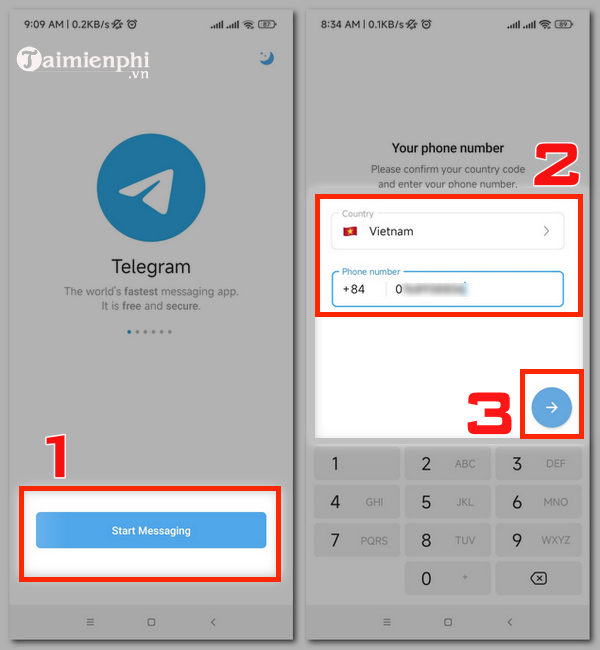
Bước 2: Xác thực số điện thoại khi đăng ký Telegram bằng cách:- Chọn 'Yes' hoặc click vào biểu tượng dấu tích màu trắng nền xanh.- Nhập mã Code đã được gửi về điện thoại của bạn.
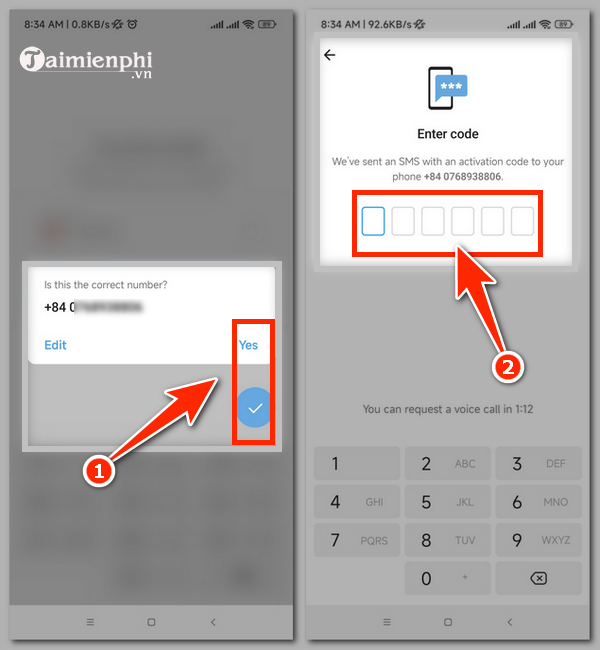
Bước 3: Điền thông tin cá nhân và hoàn tất việc đăng ký.- Tại ô 'Họ', điền tên của bạn.- Tại ô 'Tên', điền họ của bạn.
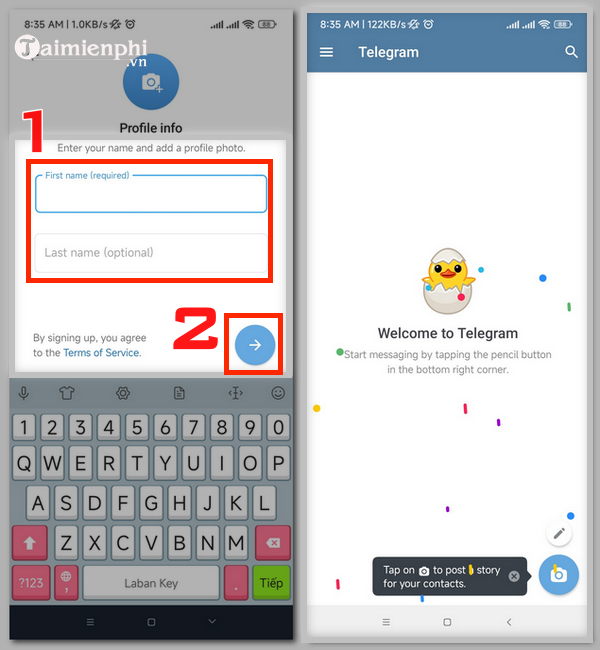
2. Đăng ký Telegram trên iPhone
Cách đăng ký Telegram trên iPhone và điện thoại Android không có nhiều khác biệt. Bạn có thể thực hiện theo hướng dẫn dưới đây để đăng ký tài khoản Telegram trên iOS.
Bước 1: Mở ứng dụng Telegram.- Chọn 'Bắt đầu nhắn tin'.- Nhập số điện thoại của bạn vào ô 'Số điện thoại'.=> Chọn 'Tiếp tục'.
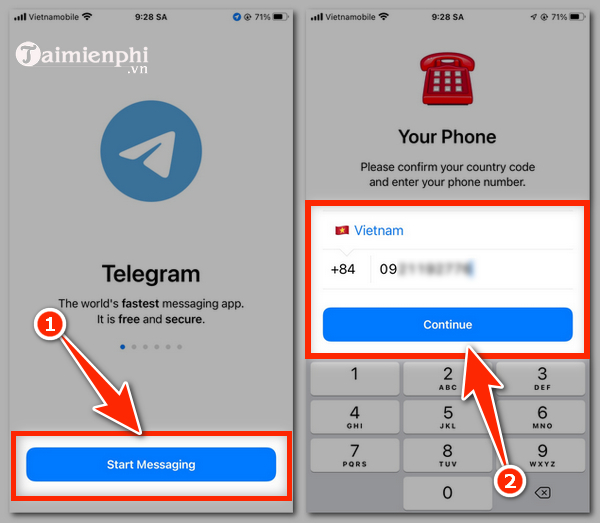
Bước 2: Chọn 'Tiếp tục' và nhập mã xác thực.
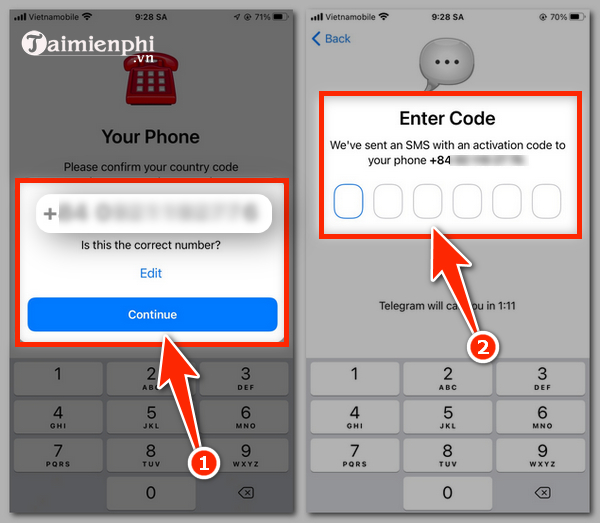
Bước 3: Nhập thông tin cá nhân của bạn, sau đó nhấn 'Tiếp tục' để hoàn tất quá trình đăng ký.
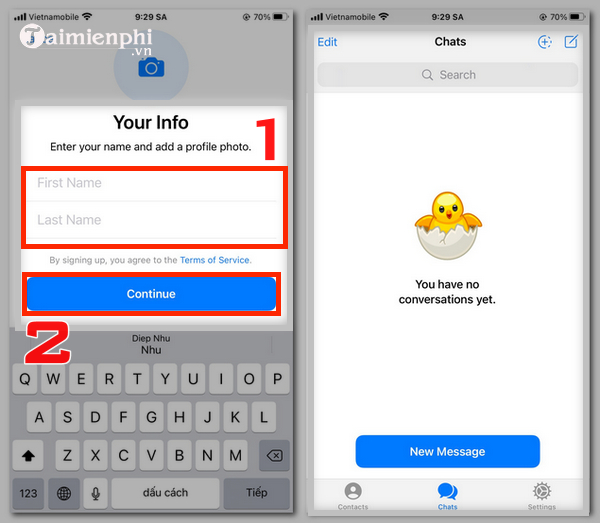
II. Hướng dẫn đăng ký Telegram trên máy tính
Bạn có thể sử dụng Telegram trên máy tính thông qua Telegram Web hoặc tải Telegram Desktop tại đây. Tuy nhiên, bạn không thể đăng ký tài khoản Telegram trực tiếp trên máy tính.
(*) Lưu ý: Sau khi đã đăng ký Telegram thành công trên điện thoại, bạn có thể đăng nhập vào Telegram trên máy tính và bắt đầu sử dụng ngay.
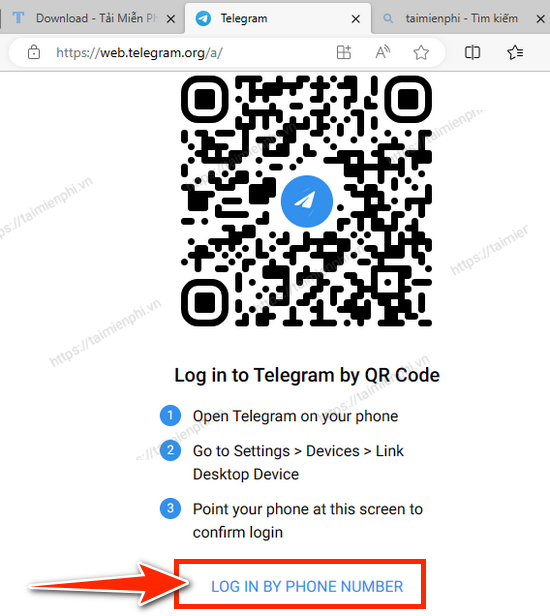
Theo như chúng tôi đã đề cập ở trên, Telegram là ứng dụng nhắn tin đa nền tảng, hoạt động mượt mà trên mọi thiết bị từ máy tính đến điện thoại. Với nhiều tính năng và độ bảo mật cao, nền tảng chat miễn phí này hiện đang được rất nhiều người tin dùng. Sau khi đã thực hiện cách đăng ký Telegram mà hướng dẫn của Mytour, bạn hãy tải về Telegram phiên bản cho PC và đăng nhập vào Telegram để trải nghiệm mọi tính năng.
Link nội dung: https://world-link.edu.vn/cach-dang-ky-telegram-tren-dien-thoai-a43781.html